Neste artigo você aprenderá como utilizar a função PROCV para retornar dados consultando partes de um texto no Excel.
Download da planilha Procv Texto
Para o download do exemplo utilizado neste artigo preencha o seu nome e e-mail no formulário abaixo.
PROCV Texto
Como pesquisar se o PROCV com texto, é o que lerá neste artigo.
A função trabalha também com buscas parciais de dados, como procurar palavras que começam com determinadas letras, que contém alguma cadeia de caracteres ou ainda buscando parte de um número. Vejamos como fazer estas pesquisas.
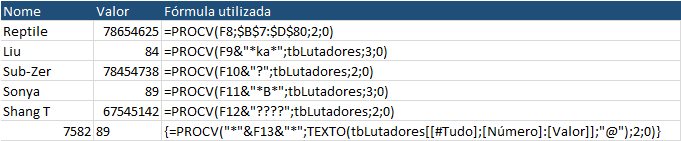
Na tabela acima temos vários exemplos de como utilizar estes coringas para realizar buscar parciais de dados em textos com o Procv.
- Busca exata: Como vimos antes, a busca exata é apenas a consulta dos dados com o texto a ser procurado. Sem coringas.
=PROCV(F8;$B$7:$D$80;2;0) - Busca com texto contém: É possível realizar buscas com buscas parciais utilizando para isto o coringa *. O coringa * fazer a busca com contém, por exemplo: Um nome que comece com Liu e tenha ka após este texto: Liu*ka* . No nosso exemplo foi retornado o valor relativo ao Liu Kang.
=PROCV(F9&”*ka*”;tbLutadores;3;0) - Pesquisa com um caracter qualquer em uma determinada posição: No caso desta busca usamos o coringa ? para identificar a posição em uma busca que possa ter qualquer letra. No exemplo: temos a busca pelo nome Sub-Zer?. Veja que o coringa diz que na última posição do texto Sub-Zer pode ser qualquer informação nesta posição.
=PROCV(F10&”?”;tbLutadores;2;0) - Pesquisa começando com qualquer texto, tendo um texto no meio e terminado com qualquer texto: No caso para esta pesquisa utilizamos Sonya*B*, significando que a busca será por um texto que tenha B em qualquer posição do texto.
=PROCV(F11&”*B*”;tbLutadores;3;0) - Busca por parte de números: Este caso é bem mais complexo, porque a busca parcial funciona apenas em textos, por isso, é necessário converter os números em textos.
Para fazer isso utilizamos a função matricial {=PROCV(“*”&F13&”*”;TEXTO(tbLutadores[[#Tudo];[Número]:[Valor]];”@”);2;0)}, onde temos a busca de *7282* no intervalo de valores Número até Valor, que estão sendo convertidos utilizando a função TEXTO e utilizando a função de modo matricial. Escreva esta função e pressione as teclas CTRL+SHIFT+ENTER.
Veja esta parte e mais detalhes no vídeo no topo do artigo, são demonstrados passo-a-passo a função Procv e todos estes detalhes.
Veja também outros artigos:
PROCV com vários resultados – mais do que uma chave
Índice Corresp – Como utilizar
Download da planilha Procv Texto
Para o download do exemplo utilizado neste artigo preencha o seu nome e e-mail no formulário abaixo.
Curso Excel Completo – Do Básico ao VBA
Quer aprender Excel do Básico, passando pela Avançado e chegando no VBA? Clique na imagem abaixo:

